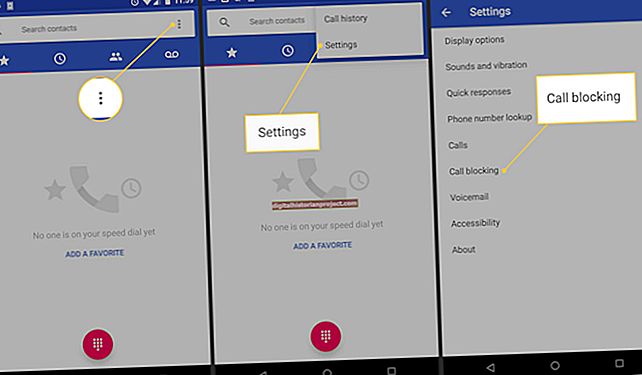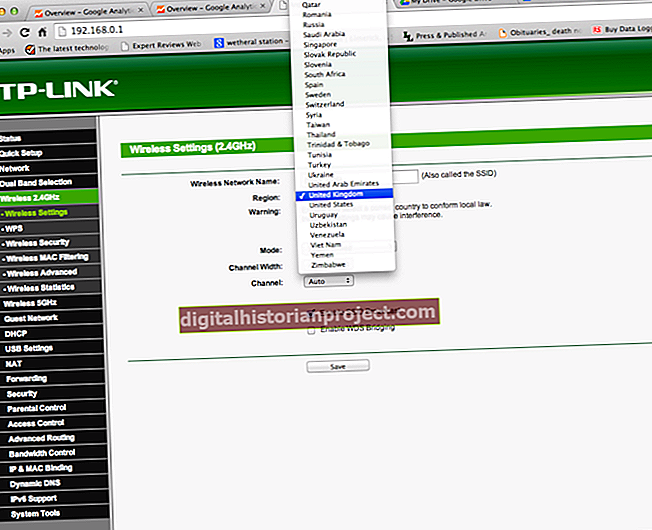মাইক্রোসফ্ট ওয়ার্ড পৃষ্ঠাটি কোয়ার্টারে বিভক্ত করা আপনাকে আপনার নথিতে গুরুত্বপূর্ণ উপাদানগুলি পৃথক করতে দেয় এবং কাগজের একক শীটে একই আইটেমের অনুলিপি তৈরি করতে ব্যবহার করা যেতে পারে। আপনার পৃষ্ঠার ত্রৈমাসিকের সহজতম উপায় হ'ল সেল ফ্রেমের প্রত্যেকটিতে নিজস্ব পাঠ্য, ছবি এবং অন্যান্য উপাদান রয়েছে এমন একটি সারণী সন্নিবেশ করা। যদি আপনি কোনও টেবিলের মধ্যে না খাড়া ফ্রেমগুলি সহ আরও একটি অনিয়মিত বিন্যাস তৈরি করতে চান তবে পরিবর্তে ওয়ার্ডের পাঠ্য বাক্স বৈশিষ্ট্যটি ব্যবহার করুন।
একটি টেবিল দিয়ে ফ্রেম তৈরি করুন
1
ওয়ার্ড আরম্ভ করুন এবং একটি নতুন নথি খুলুন। আপনি যদি পৃষ্ঠার মার্জিন সামঞ্জস্য করার পরিকল্পনা করেন তবে এখনই এটি করুন যাতে আপনি টেবিলটিকে সঠিক আকারের সাথে সামঞ্জস্য করতে পারেন।
2
সন্নিবেশ সারণী সাবমেনু খুলতে "সন্নিবেশ" ট্যাবটি নির্বাচন করুন এবং তারপরে "সারণি" টিপুন।
3
আপনার কার্সারটি সাবমেনুর উপরের বাম কোণে চার স্কোয়ার জুড়ে টেনে আনুন এবং তারপরে আপনার মাউস বোতামটি ছেড়ে দিন। শব্দটি আপনার নথিতে একটি চার-ঘর সারণী সন্নিবেশ করিয়েছে।
4
টেবিলের নীচে ডান কোণে ছোট বর্গক্ষেত্রটি ধরুন এবং টেবিলটি পুরো পৃষ্ঠাটি কভার না করা পর্যন্ত এটিকে নীচে টেনে আনুন। আপনার পৃষ্ঠার মুদ্রণযোগ্য অঞ্চলটি এখন চারটি সমান ফ্রেমে বিভক্ত করা উচিত।
5
"টেবিল সরঞ্জাম লেআউট" ট্যাবটি নির্বাচন করুন এবং তারপরে সারণি বৈশিষ্ট্য সংলাপ বাক্সটি খুলতে "বৈশিষ্ট্যগুলি" ক্লিক করুন।
6
"বিকল্পগুলি" বোতামটি ক্লিক করুন এবং তারপরে "স্বয়ংক্রিয়ভাবে পুনরায় আকারের সামগ্রী অনুসারে পুনরায় আকার দিন" এর পাশের চেক বাক্সটি সাফ করুন। এটি ওয়ার্ডকে টেবিলের ঘরগুলির আকার পরিবর্তন করতে বাধা দেয়। সারণী বৈশিষ্ট্য সংলাপ বাক্সে ফিরে আসতে "ঠিক আছে" ক্লিক করুন।
7
আপনি ঘরের সীমানা অপসারণ করতে চাইলে "বর্ডারস এবং শেডিং" বোতামটি ক্লিক করুন। "কিছুই নয়" নির্বাচন করুন এবং "ঠিক আছে" ক্লিক করুন।
8
ডায়ালগ বক্সটি বন্ধ করতে "ঠিক আছে" ক্লিক করুন এবং আপনার দস্তাবেজে ফিরে আসুন। আপনার পৃষ্ঠার মুদ্রণযোগ্য অঞ্চলটি এখন চারটি সমান কোয়াড্রেন্টে বিভক্ত করা উচিত।
পাঠ্য বাক্স ব্যবহার করে ফ্রেম তৈরি করুন
1
ওয়ার্ড আরম্ভ করুন এবং একটি নতুন নথি খুলুন। আপনি যদি পৃষ্ঠার মার্জিন সামঞ্জস্য করার পরিকল্পনা করেন তবে এখনই এটি করুন যাতে আপনি পাঠ্য বাক্সগুলিকে সঠিক আকারের সাথে সামঞ্জস্য করতে পারেন।
2
"সন্নিবেশ" ট্যাবটি নির্বাচন করুন, তারপরে "পাঠ্য বাক্স" ক্লিক করুন এবং তারপরে "সাধারণ পাঠ্য বাক্স" নির্বাচন করুন।
3
এটি নির্বাচন করতে পাঠ্য বাক্সের সীমানায় ক্লিক করুন এবং তারপরে এটি অনুলিপি করতে "Ctrl-C" টিপুন।
4
পাঠ্য বাক্সের তিনটি অনুলিপি তৈরি করতে "Ctrl-V" টিপুন। পাঠ্য বাক্সগুলি একে অপরের উপরে অনুলিপি করা হয়, সুতরাং আপনি এখনই অনুলিপিগুলি দেখতে পাচ্ছেন না।
5
আপনি যেখানে কোনও ফ্রেম তৈরি করতে চান সেখানে প্রতিটি অনুলিপি টেনে আনুন এবং তারপরে পছন্দসই মাত্রায় পুনরায় আকার দিতে বাক্সের হ্যান্ডলগুলি টানুন।
6
একটি পাঠ্য বাক্সে ডান-ক্লিক করুন এবং আপনি সীমানা সরাতে চাইলে "বর্ডারস এবং শেডিং" নির্বাচন করুন। "কিছুই নয়" নির্বাচন করুন এবং "ঠিক আছে" ক্লিক করুন।